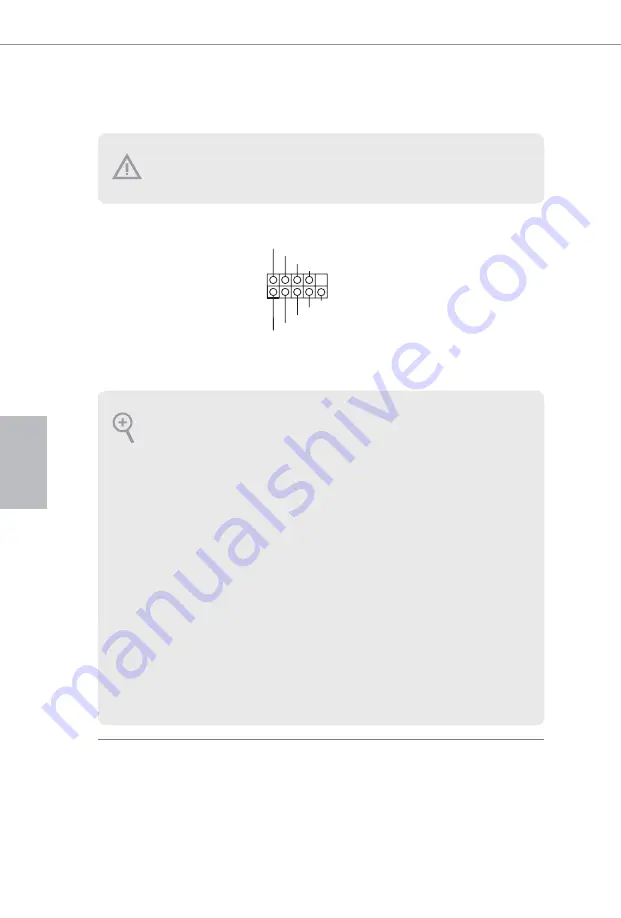
116
P
olsk
i
1.4 Wbudowane złącza główkowe i inne złącza
Złącze główkowe na panelu
systemu
(9-pinowe PANEL1)
(sprawdź s.1, Nr 15)
Do tego złącza główkowego
można podłączać przycisk
zasilania, przycisk reset i wskaźnik
stanu systemu na obudowie,
zgodnie z przydziałem pinów
poniżej. Przed podłączeniem kabli
należy zapisać pozycję pinów plus
i minus.
GND
RESET#
PWRBTN#
PLED-
PLED+
GND
HDLED-
HDLED+
1
GND
PWRBTN (Przycisk zasilania):
Podłączenie do przycisków zasilania na panelu przednim obudowy. Użytkownik może
skonfigurować sposób wyłączania systemu z użyciem przycisku zasilania.
RESET (Przycisk resetowania):
Podłączenie do przycisku resetowania na panelu przednim obudowy. Naciśnij przycisk
resetowania, aby ponownie uruchomić komputer, przy jego zawieszeniu i braku
możliwości wykonania normalnego ponownego uruchomienia.
PLED (Dioda LED zasilania systemu):
Podłączenie do wskaźnika stanu zasilania na panelu przednim obudowy. Ta dioda LED
jest włączona podczas działania systemu. Ta dioda LED miga, gdy system znajduje się
w stanie uśpienia S1/S3. Ta dioda LED jest wyłączona, gdy system znajduje się w stanie
uśpienia S4 lub wyłączenia zasilania (S5).
HDLED (Dioda LED aktywności dysku twardego):
Podłączenie do diody LED aktywności dysku twardego na panelu przednim obudowy.
Dioda LED jest włączona, podczas odczytu lub zapisu danych przez dysk twardy.
Konstrukcja panelu przedniego zależy od obudowy. Moduł panelu przedniego głównie
składa się z przycisku zasilania, przycisku resetowania, diody LED zasilania, diody LED
aktywności dysku twardego, głośnika, itd. Po podłączeniu do tego złącza główkowego
modułu panelu przedniego obudowy, należy się upewnić, że jest prawidłowo dopasowany
przydział przewodów i pinów.
Wbudowane złącza główkowe i inne złącza są bezzworkowe. NIE należy umieszczać
zworek nad tymi złączami główkowymi i złączami. Umieszczanie zworek nad złączami
główkowymi i złączami spowoduje trwałe uszkodzenie płyty głównej.
Содержание Z390 Pro4
Страница 15: ...13 English Z390 Pro4 4 5 3...
Страница 17: ...15 English Z390 Pro4 2 2 Installing the CPU Fan and Heatsink 1 2 C P U _ F A N...
Страница 19: ...17 English Z390 Pro4 1 2 3...
Страница 92: ...90 BIOS Untied Overclocking http www asrock com Microsoft Windows 10 64 FCC CE ErP EuP ErP EuP...
Страница 93: ...91 Z390 Pro4 1 3 3 1 2 CMOS CLRMOS1 1 24 CLRMOS1 CMOS 15 2 3 CLRMOS1 5 CMOS BIOS CMOS BIOS CMOS CMOS CMOS...
Страница 94: ...92 1 4 9 PANEL1 1 15 GND RESET PWRBTN PLED PLED GND HDLED HDLED 1 GND PWRBTN RESET PLED S1 S3 S4 S5 HDLED...
Страница 98: ...96 Thunderbolt AIC 5 TB1 1 25 1 AIC Thunderbolt GPIO...
Страница 128: ...126 BIOS Untied Overclocking Technology http www asrock com...
Страница 129: ...127 Z390 Pro4 1 3 3 1 2 Clear CMOS CLRMOS1 1 24 CLRMOS1 CMOS 15 CLRMOS1 2 3 5 BIOS CMOS BIOS CMOS CMOS CMOS Clear CMOS...
Страница 134: ...132 Thunderbolt AIC 5 TB1 1 25 1 Thunderbolt AIC GPIO...
Страница 140: ...138 BIOS http www asrock com...
Страница 141: ...139 Z390 Pro4 1 3 3 1 2 CMOS CLRMOS1 p 1 No 24 CLRMOS1 CMOS 15 CLRCMOS1 2 3 5 BIOS CMOS BIOS CMOS CMOS CMOS CMOS...
Страница 146: ...144 Thunderbolt AIC 5 TB1 p 1 No 25 1 GPIO Thunderbolt AIC...
Страница 152: ...150 BIOS http www asrock com...
Страница 153: ...151 Z390 Pro4 1 3 3 1 2 CMOS CLRMOS1 1 24 CLRMOS1 CMOS 15 CLRMOS1 2 3 5 BIOS CMOS BIOS CMOS CMOS CMOS CMOS...
Страница 158: ...156 SJ T 11364 2006 10 Pb Cd Hg Cr VI PBB PBDE X O O O O O X O O O O O O SJ T 11363 2006 X SJ T 11363 2006 2002 95 EC...
Страница 164: ...162 BIOS http www asrock com...
















































